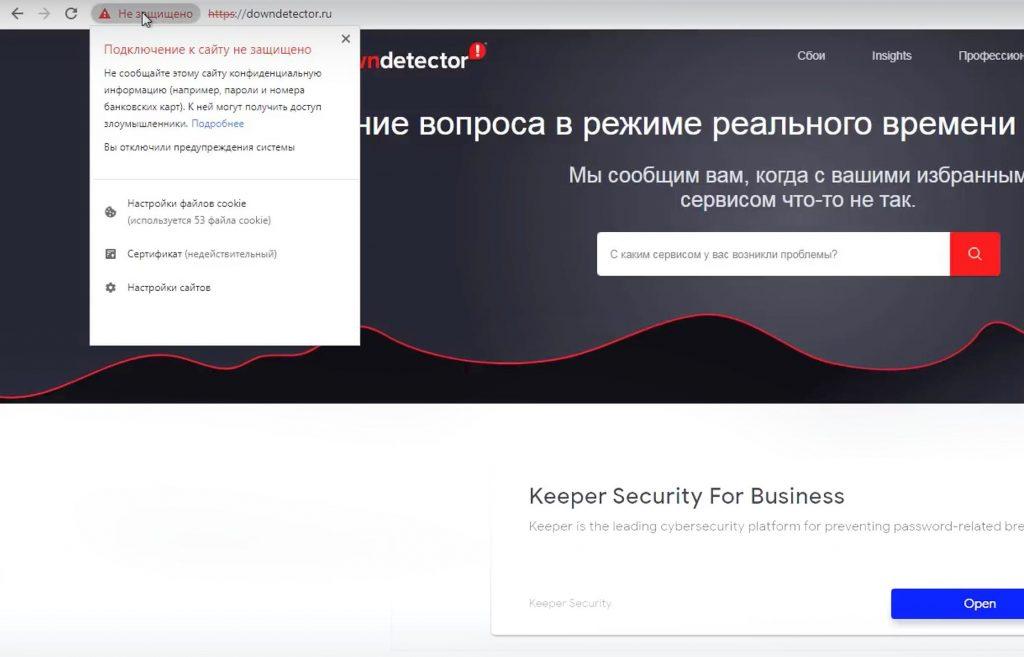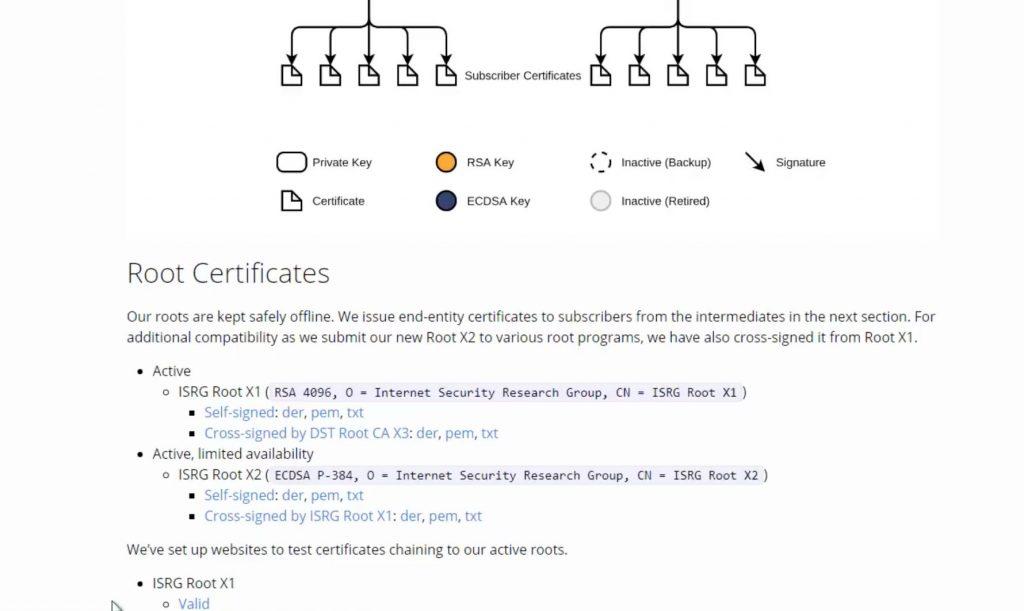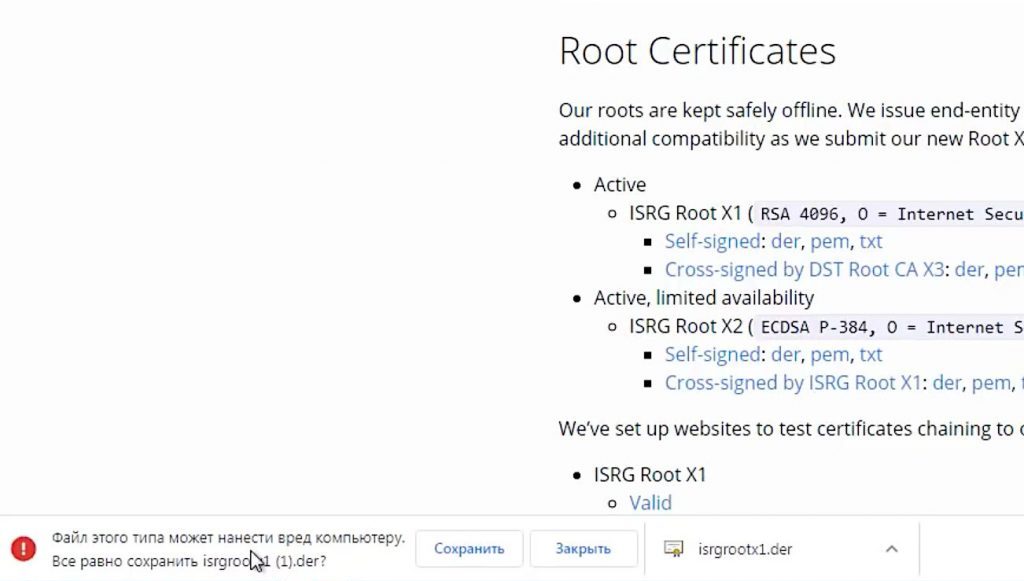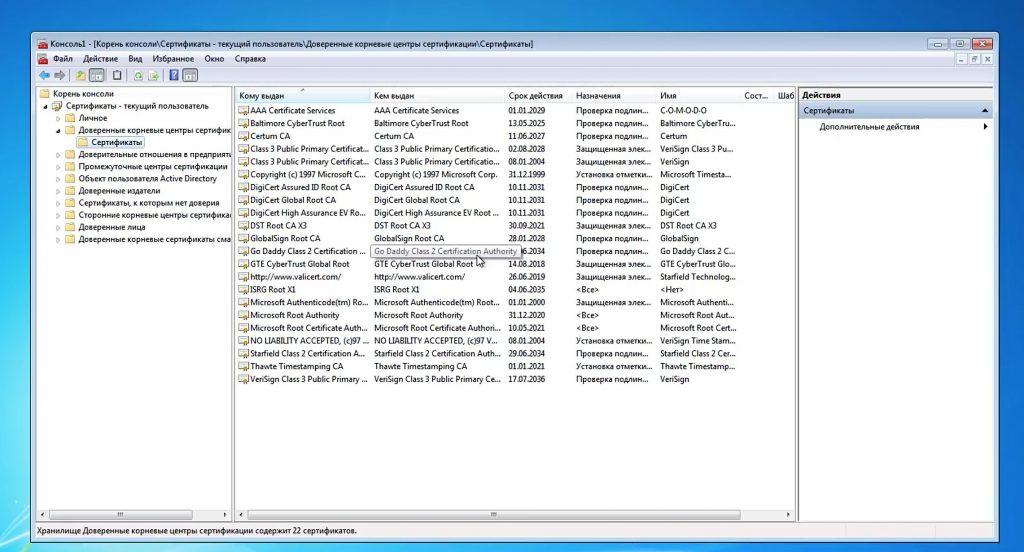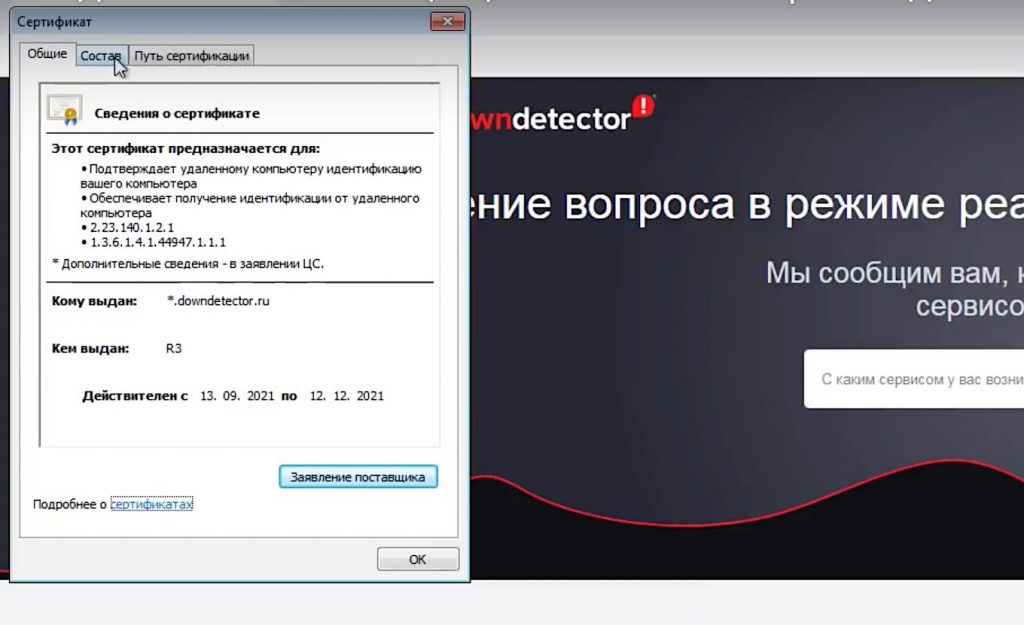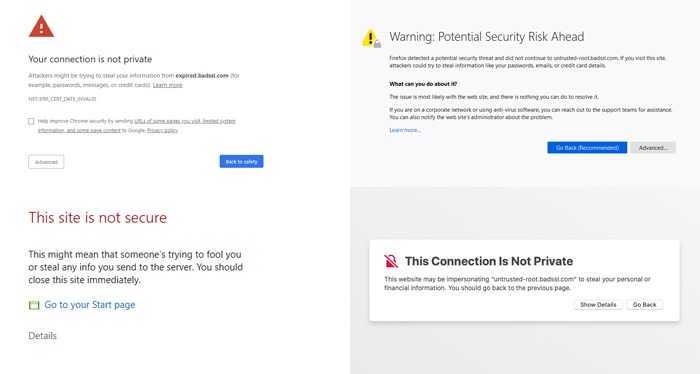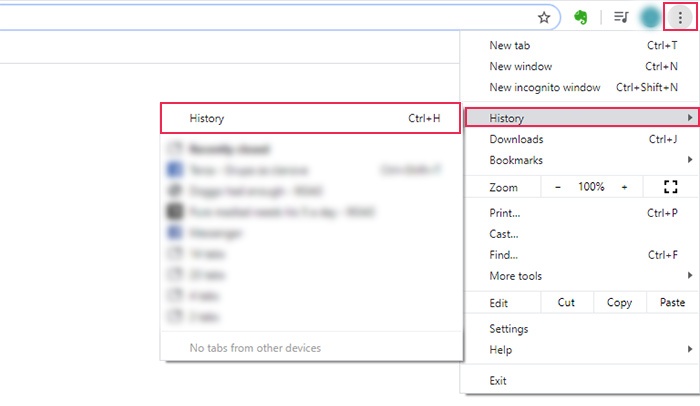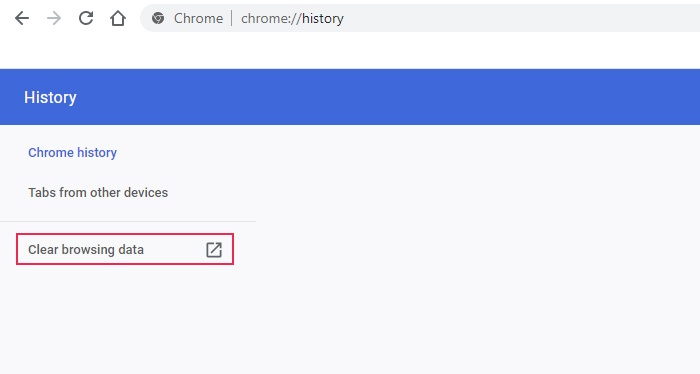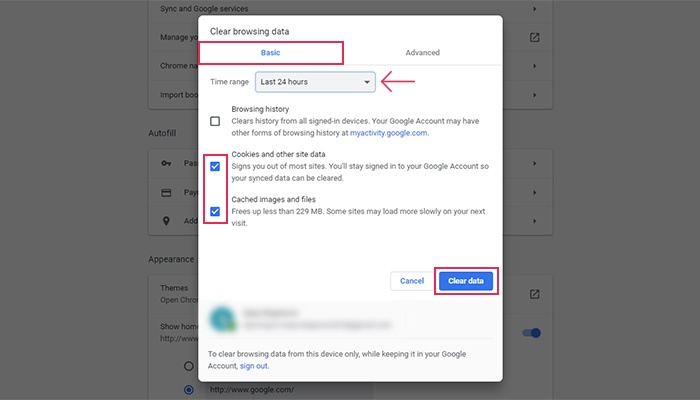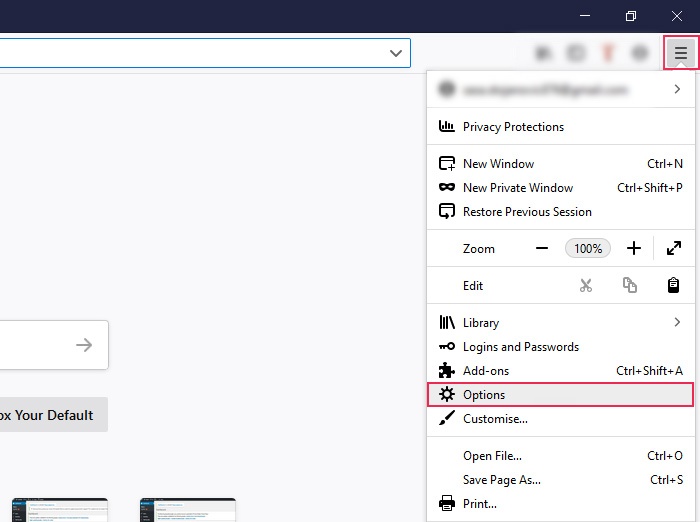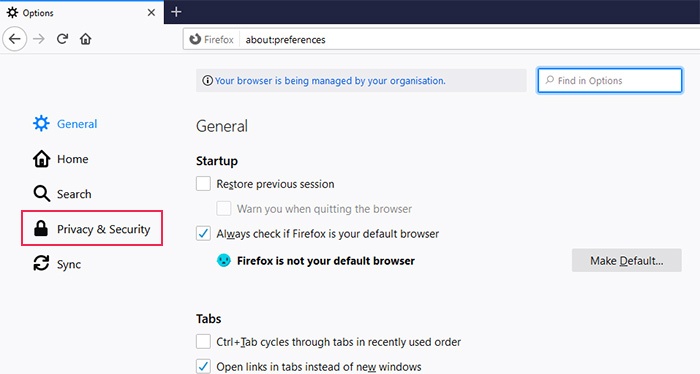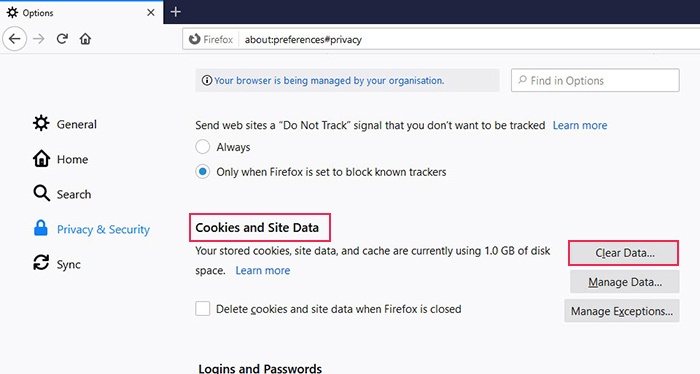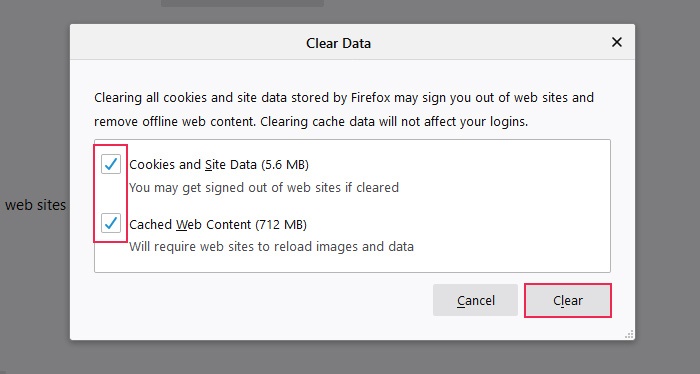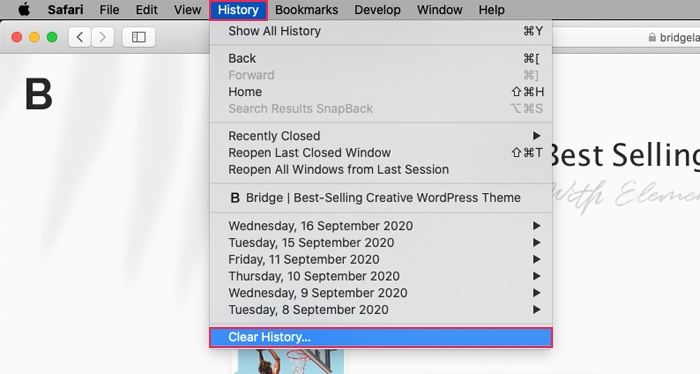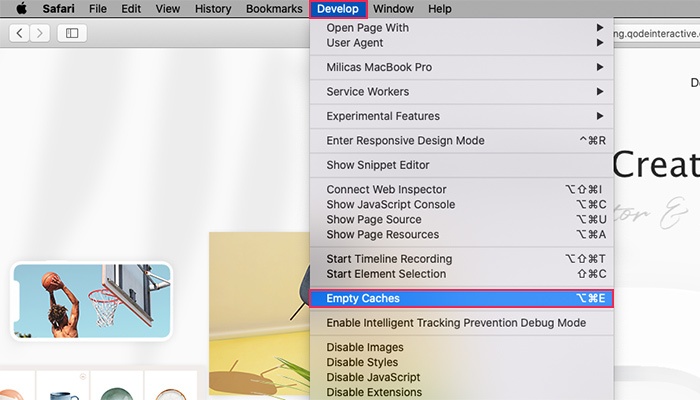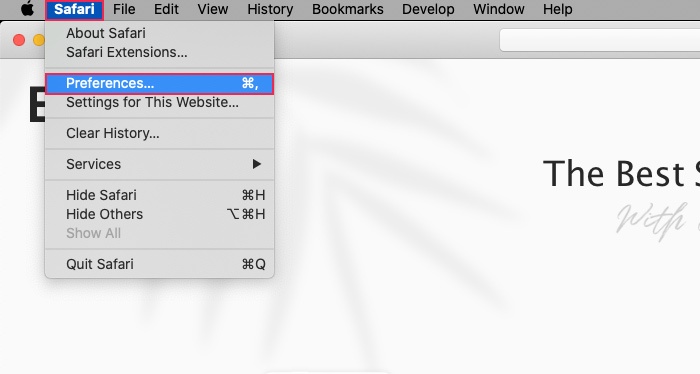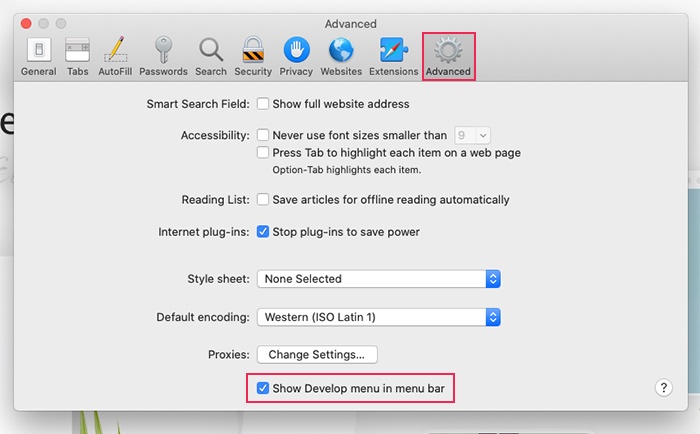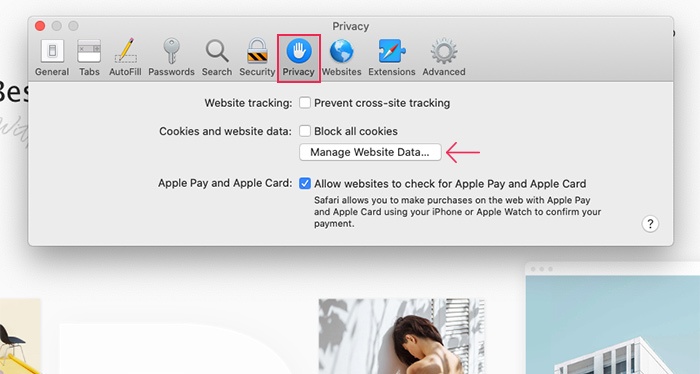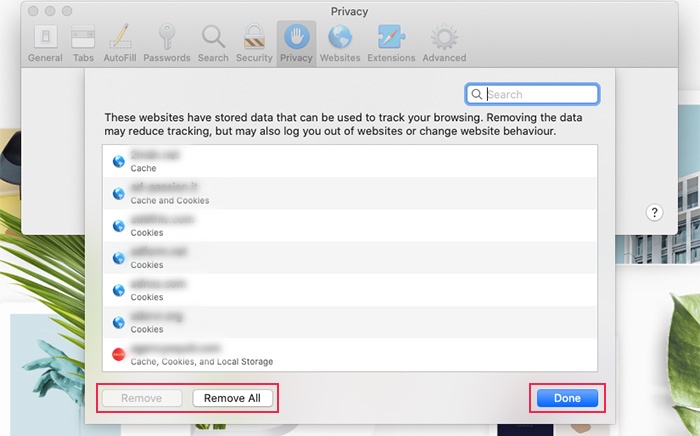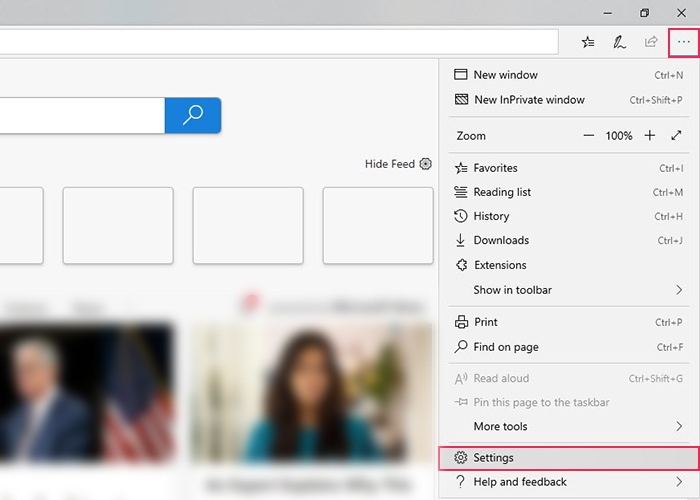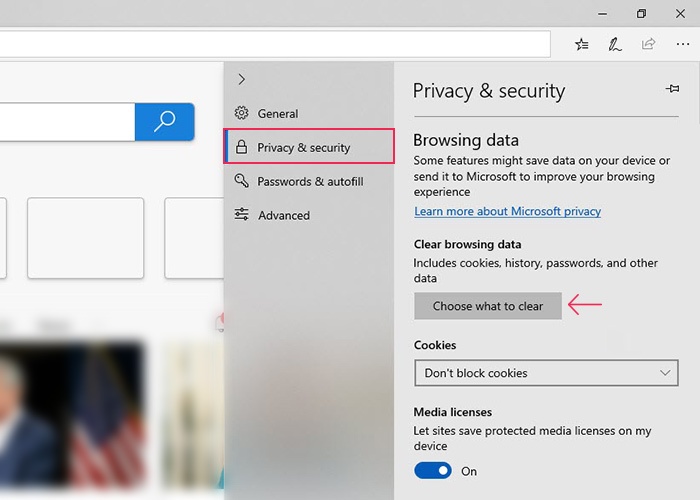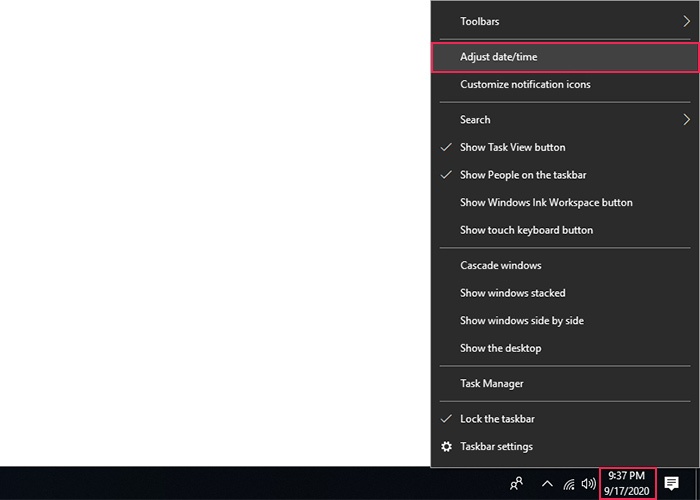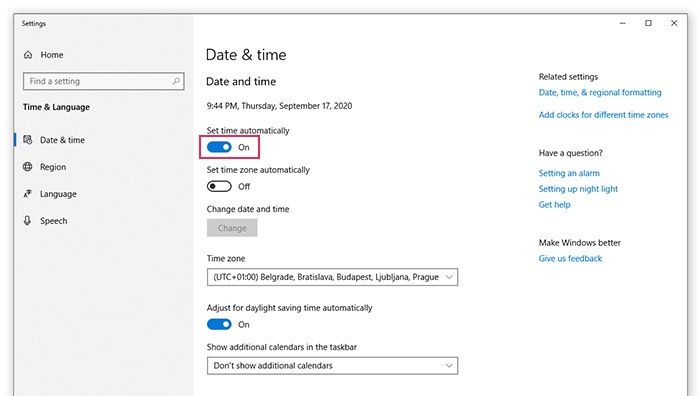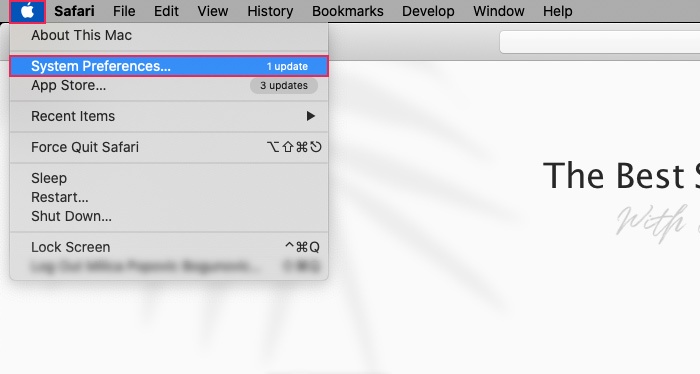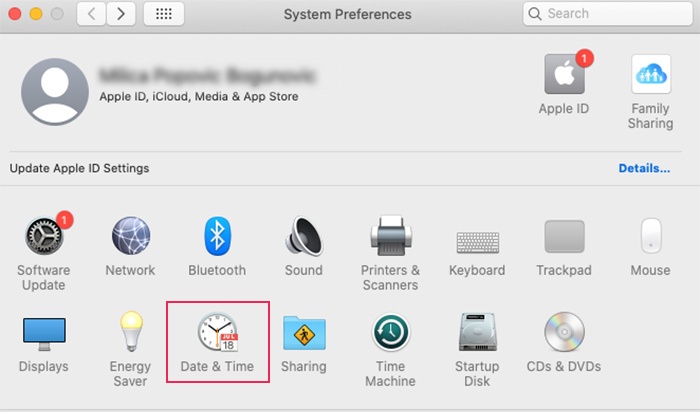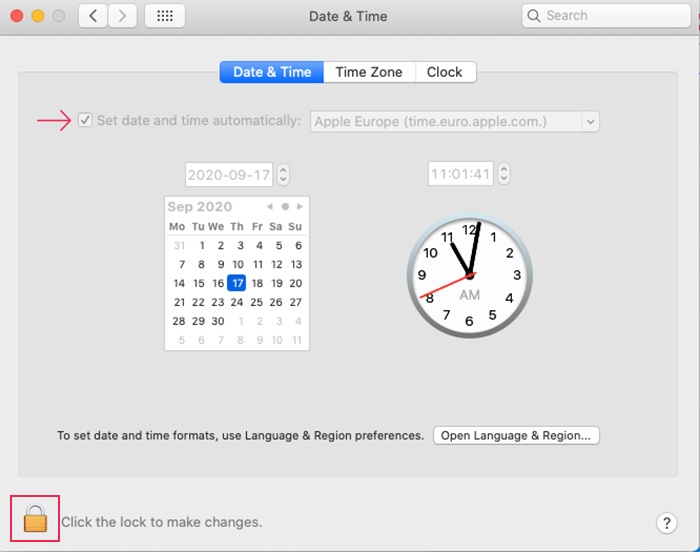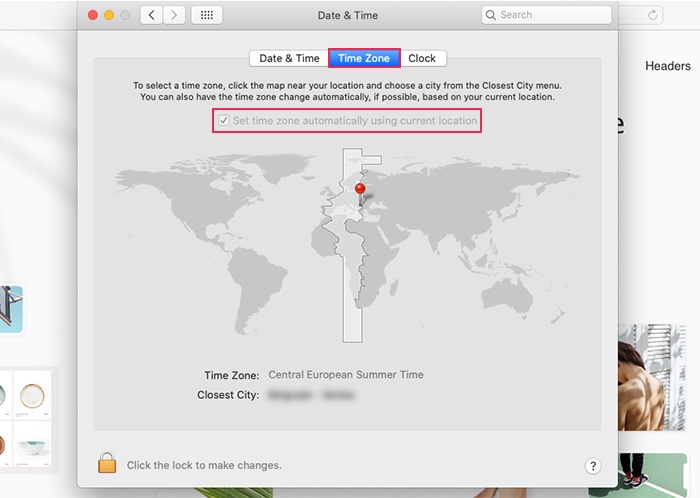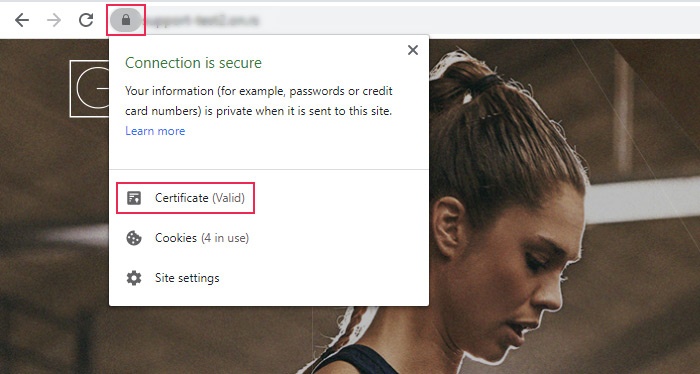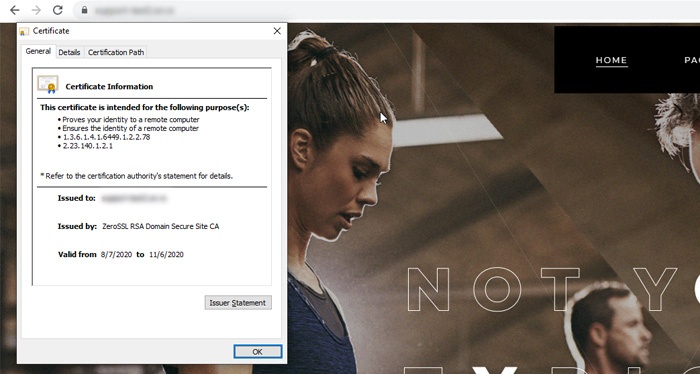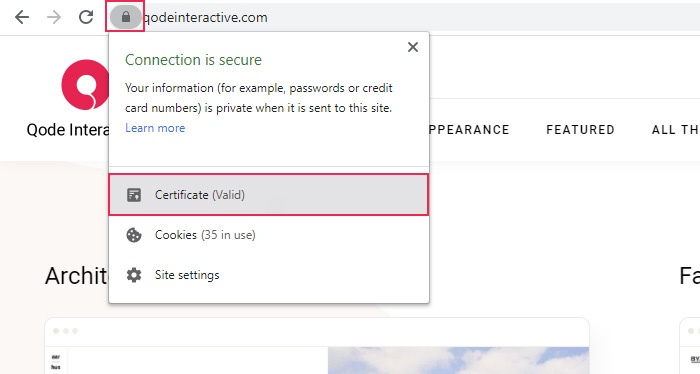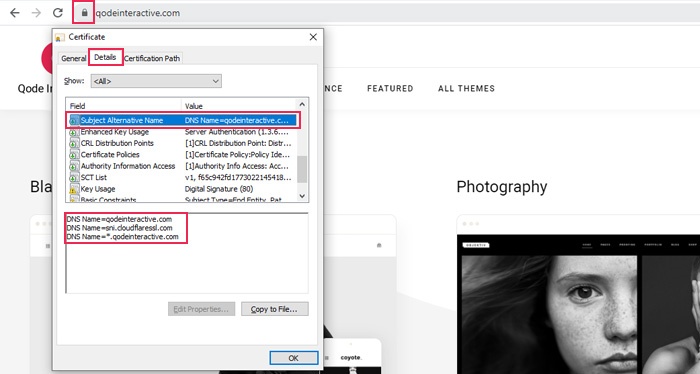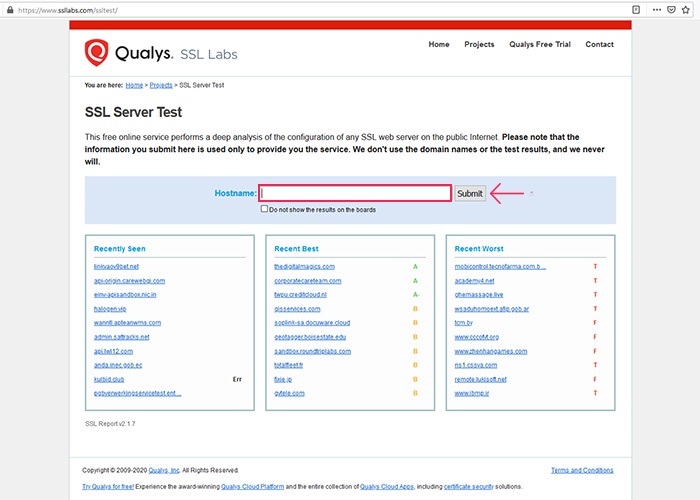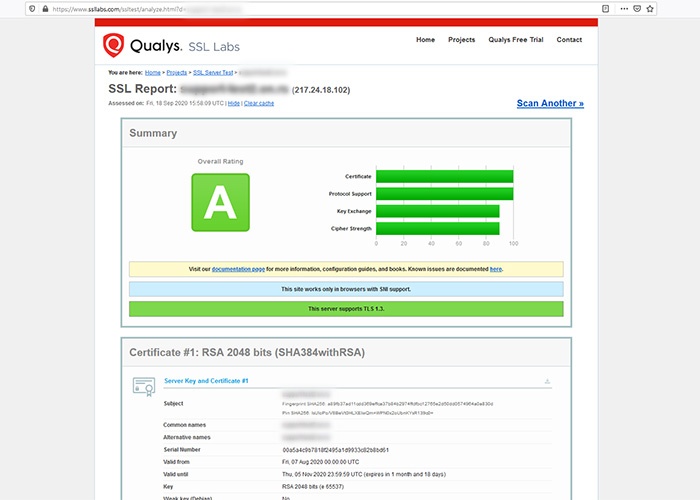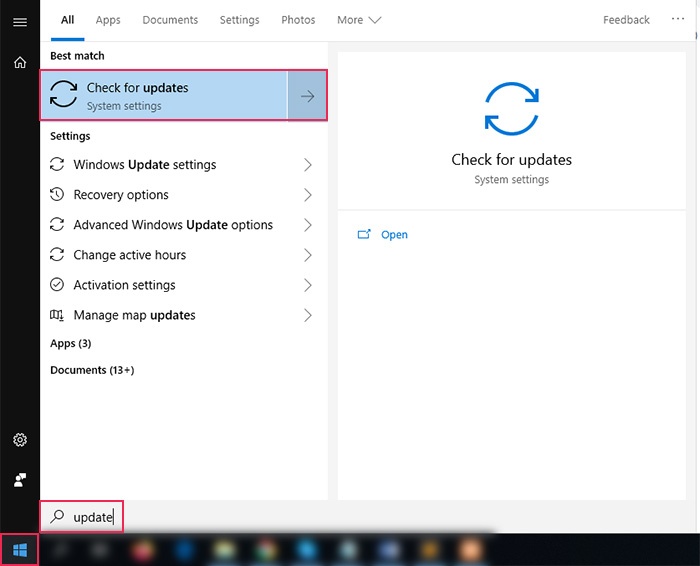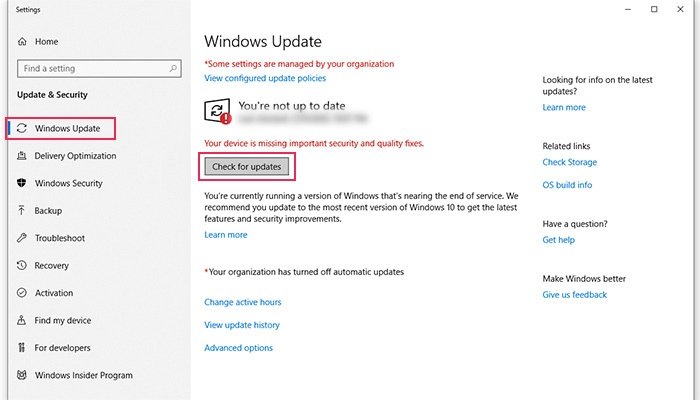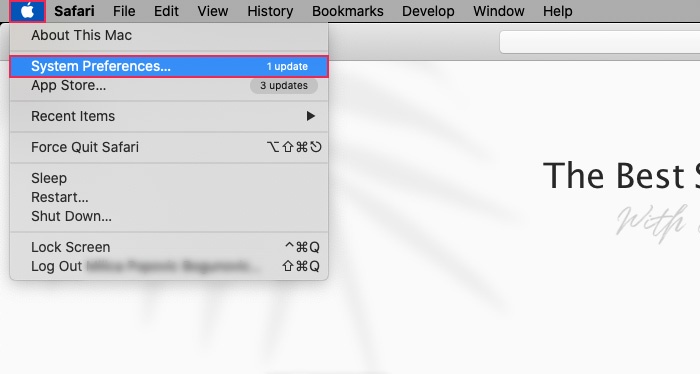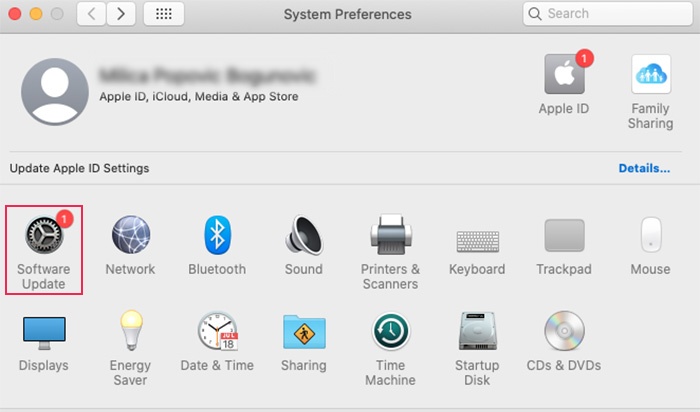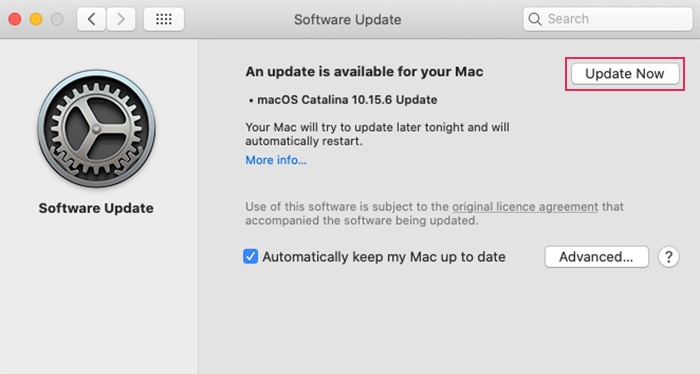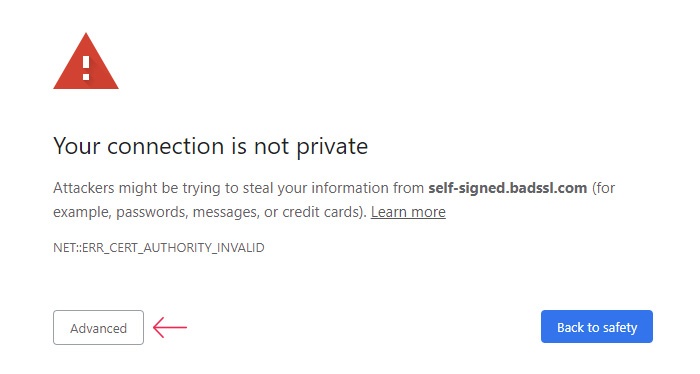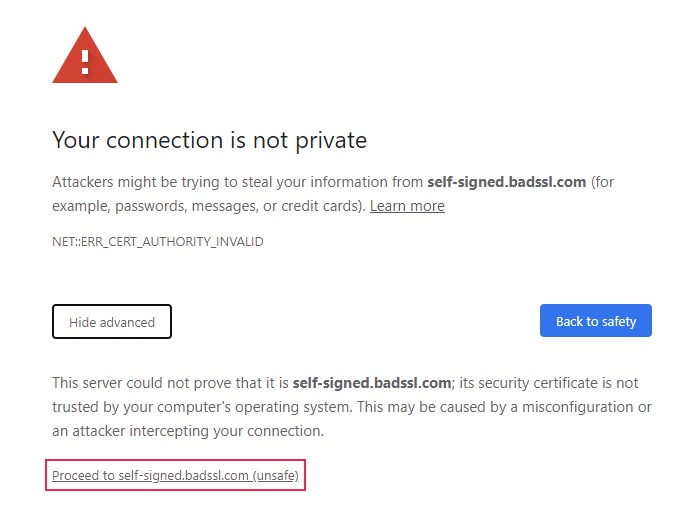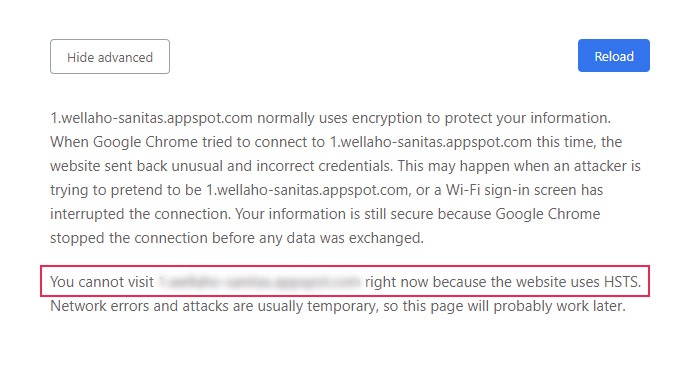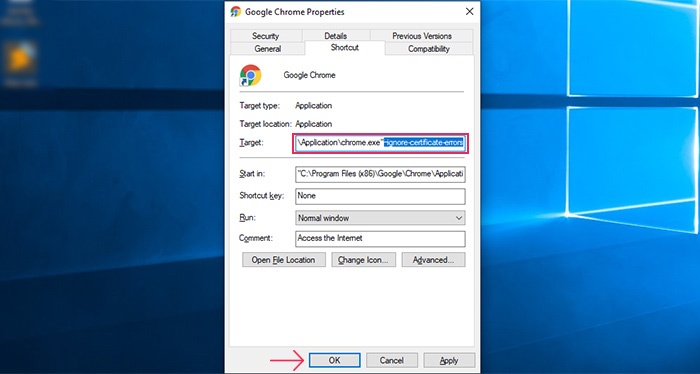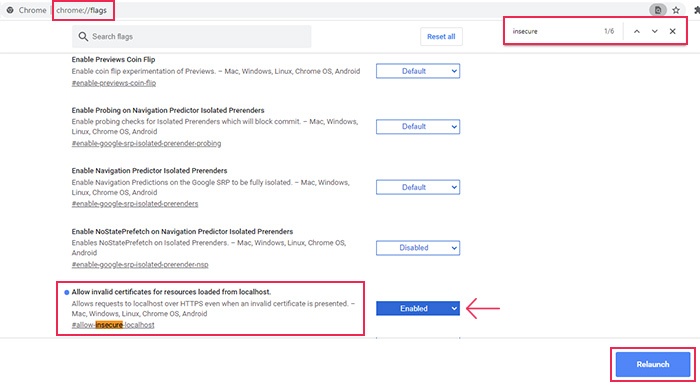Ошибка SSL в браузере Opera — нередкий случай и может возникнуть не из-за проблем на стороне сайта при подключении по протоколу HTTPS, а из-за настроек на локальном компьютере. В этой статье мы рассмотрим причины возникновения ошибки SSL и расскажем, как исправить ошибочный сертификат в Opera.
Вопрос безопасности данных тревожит многих пользователей сети Интернет. Сайтам с незащищённым соединением доверяют меньше не только люди, но и поисковые системы. Фраза «Ваше подключение не защищено» стала привычной, и многие уже знают, какие действия надо предпринимать в таких ситуациях. Но что делать, если вы заходите на проверенные временем сайты и видите ошибку SSL, например, «Ваше подключение не является приватным: ошибка SSL»?
Причины возникновения ошибки SSL в браузере Opera
Причин множество. Они могут быть связаны как с настройками самого сайта на сервере, так и с настройками компьютера. Самые распространённые причины:
- компьютер заражён вирусом;
- неверная дата или время на компьютере;
- сертификат безопасности сервера аннулирован или истёк;
- сайт заблокирован антивирусом;
- устаревшая версия браузера;
- сайт заблокирован брандмауэром;
- ошибка в работе браузера.
Первые четыре пункта могут послужить причиной для ошибки во всех браузерах. Подробнее о них в статье: Ошибка безопасности SSL, как исправить?
В данной статье рассмотрим последние три пункта, которые связаны с работой браузера Opera.
Версия браузера Opera устарела
Причиной ошибки может стать старая версия браузера. Убедитесь, что у вас актуальная версия, и установите обновления, если они необходимы.
Чтобы проверить версию браузера:
-
1.
Введите в поисковой строке opera:about и нажмите Enter:
-
2.
У вас откроется страница с информацией о версии браузера Опера:
Скачать актуальную версию браузера можно с официального сайта Opera.
Сайт заблокирован брандмауэром
Встроенная защита Windows (брандмауэр) может по ошибке принять сайт за небезопасный и заблокировать соединение с ним.
Чтобы отключить брандмауэр:
-
1.
В правом нижнем меню нажмите правой кнопкой мыши по значку сети и выберите пункт Открыть «Параметры сети и Интернет»:
-
2.
В открывшемся окне нажмите на пункт Брандмауэр Windows:
-
3.
Нажмите на пункт Сеть домена:
-
4.
Отключите брандмауэр Windows, нажав соответствующую кнопку:
-
5.
Повторите шаги с 3 по 5 для Частной и Общедоступной сети:
-
6.
После того как брандмауэр будет отключен, запустите браузер Opera и попробуйте открыть нужный вам сайт.
Если ошибка сохранилась, проверьте настройки браузера.
Как исправить ошибку SSL в Opera
Существует множество причин, из-за которых может возникнуть данная ошибка. Решение той или иной проблемы зависит от многих факторов, но существует универсальный способ, с помощью которого можно устранить возникшую ошибку — отключить проверку сертификатов SSL в Opera.
Как отключить проверку сертификатов SSL в Opera
Мы не рекомендуем отключать проверку SSL-сертификатов, так как вы не сможете получать уведомления о том, что сайт является мошенническим.
Чтобы отключить проверку SSL-сертификатов в Opere:
-
1.
Кликните правой кнопкой по ярлыку Opera на рабочем столе и выберите пункт Свойства:
-
2.
На вкладке «Ярлык» в поле Объект допишите в конце
--ignore-certificate-errorsи нажмите ОК: -
3.
Перезапустите ваш браузер Opera. Теперь при переходе на любой сайт все ошибки SSL-сертификатов будут игнорироваться.
Совет
Перед тем как открыть неизвестный сайт, вы можете воспользоваться сервисом XSEO. С помощью этого сервиса вы можете проверить сайт на безопасность (вирусы, спам, фишинг) и ограничения по возрасту.
Примечание
С 28 января 2019 года Яндекс оповещает о проблемах с SSL-сертификатом через Яндекс.Вебмастер. Подробнее читайте в блоге Яндекса.
Помогла ли вам статья?
Спасибо за оценку. Рады помочь 😊
👍
Людмила Бурым
Более 20 лет опыта в IT (программирование баз данных, постановка задач по разработке ПО, сопровождение пользователей, написание технической документации и отчетов) в сфере управления финансами.
Задать вопрос
Современные браузеры беспокоятся о безопасности интернет-серфинга пользователя. При обращении к сайту через браузер страница может не открываться и выдавать сообщение о том, что сообщение не защищено. Например для Windows 7-10, в Опере это будет звучать «Ваше подключение не является приватным».
Такие сообщения предупреждают, что не стоит посещать сайт, поскольку он не отвечает требованиям безопасности. Возможно, сайт вредоносный или скомпрометирован с момента вашего последнего посещения.
Содержание
- Что за сообщение «Ваше подключение не является приватным»
- Возможные причины возникновения
- Как исправить ошибку SSL в Опере
- Обновить веб-браузер
- Сделать дату и время актуальными
- Поочередно отключить плагины
- Временно выключить защиту системы
- Отключить проверку сертификатов
- Заключение
Что за сообщение «Ваше подключение не является приватным»
Формулировка уникальна для Оперы, для других браузеров будет выводиться аналогичное предупреждение, означающее, что соединение с сайтом не защищено.
При нажатии на ссылку «Help me understand» (Помогите мне понять) можно увидеть развернутую информацию о проблеме. И согласно сообщению, ошибка вызвана «сервер настроен неправильно или кто-то пытается перехватить ваши данные».
Как видно из примера, сообщение указывает на ошибку SSL.
SSL используется для безопасной связи между браузерами и сайтами по протоколу https и представляет собой цифровую подпись, подтверждающую, что ресурс заслуживает доверия.
Возможные причины возникновения
В большинстве случаев ошибка вызвана конфигурацией сертификата на сервере, где размещен сайт. Но может быть проблема и на стороне клиента. Тогда браузер просто не прочитает SSL-сертификат или будет сомневается в его надежности.
Основные причины:
- Проблема с пользовательским компьютером — настройки операционной системы, антивирусное программное обеспечение или подключение к Интернету.
- Проблема с браузером, который обращается к сайту. Это может быть связано с настройкой, или несовместимостью платформы с используемым сертификатом SSL.
- Проблема с самим сертификатом. В конкретном случае срок действия сертификата закончился.
Как исправить ошибку SSL в Опере
Если ошибка связана с сертификатом и проблема появляется при доступе на определенные сайты у всех пользователей – ее невозможно устранить самостоятельно. А если на стороне клиента – есть способы исправить ситуацию на компьютере пользователя. Теперь, когда мы понимаем природу ошибки, рассмотрим возможные варианты решения.
Последовательно выполняйте рекомендации, после каждого пункта проверяя безопасность интернет-ресурсов. После получения положительного результата дальнейшие действия выполнять не нужно.
Обновить веб-браузер
Устаревшие версии веб-браузера могут не поддерживать современные стандарты интернет-безопасности. Обновить Opera не составит труда:
В левом верхнем углу нажмите на значок Оперы, чтобы раскрыть главное меню. Выберите «Справка->О программе».
В открывшемся окне сразу же начнется поиск обновлений. Дождитесь завершения установки перезапустите Opera нажав появившуюся кнопку «Перезапустить сейчас». Либо просто закройте и перезапустите браузер.
Перезагрузите веб-страницу, чтобы браузер перепроверил SSL-сертификат сайта.
То же касается операционной системы. Веб-браузер отобразит предупреждение системы безопасности, если операционная система устарела, поскольку некоторые типы SSL-сертификатов не поддерживаются старыми операционными системами.
Сделать дату и время актуальными
Браузер использует часы и календарь операционной системы, чтобы проверить срок действия SSL-сертификата. Неправильно установленные дата и время могут вызвать эту ошибку. Браузер посчитает сертификат недействительным, хотя на самом деле это не так.
Убедитесь, что часы и дата вашего компьютера настроены правильно, чтобы исправить ошибку подключения. Для установки правильных параметров, нажимаем по дате в «трее» и выбираем «Параметры даты и времени»:
Установите включенными параметры установки времени и часового пояса. Не забудьте нажать на кнопку «Синхронизация» для получения точных параметров с сервера времени time.windows.com, после чего попытайтесь получить доступ к проблемному сайту.
Поочередно отключить плагины
Сторонний дополнительный программный код улучшает использование возможностей браузера. Но, в то же время, может работать со сбоями.
Перейдите в раздел расширений через главное меню.
В открывшемся окне отключайте каждый плагин по одному, затем пробуйте перезагрузить страницу. Если окажется, что одно из расширений вызывает ошибку, попробуйте полностью удалить его. Тестирование может занять какое-то время в зависимости от количества установленных расширений. Если не поможет – переходите к следующему шагу.
Временно выключить защиту системы
Антивирусное программное обеспечение может повысить интернет-безопасность до такой степени, что будет блокировать некоторые сайты с предупреждением о небезопасности подключения. Чтобы исправить ошибку, попробуйте приостановить на некоторое время работу антивируса и снова открыть сайт в браузере. Если сообщения об ошибке больше не появляется – причина в антивирусе! В этом случае сначала обновите его до последней версии.
Дополнительно отключите встроенные в операционную систему брандмауэры:
- Зайдите в «Пуск» — «Безопасность Windows».
- Перейдите в «Брандмауэр и безопасность сети».
- Если включен Microsoft Defender — отключите его в каждом сетевом профиле — доменной, частной, общедоступной сети.
Отключайте безопасность вашего компьютера только в том случае, если уверены, что сайт полностью безопасен. Не забывайте включить защиту сразу после проверки!
Проверьте результат, если проблема исчезла, следует добавить адрес сайта и используемый браузер в исключения.
Отключить проверку сертификатов
Сообщение «Ваше подключение не является приватным» — это предупреждение, а не ошибка, которая может помешать посетить сайт. В некоторых случаях можно принудительно открыть соединение на свой страх и риск.
Чтобы перейти на сайт в Опере при незащищенном соединении нажмите «Help me understand», прочитайте сообщение браузера, чтобы оценить угрозу. В приведенном примере система сообщает о том, что просрочен сертификат. Кликните на доменное имя сайта в нижней части окна.
Будьте осторожны! Не вводите конфиденциальную информацию на этом сайте, такие как ФИО, адрес, аутентификационные данные, номера кредиток — сайты могут использоваться злоумышленниками. При просмотре сайта не нажимайте на объявления, не совершайте онлайн-платежи.
Заключение
В этой статье были рассмотрены некоторые популярные варианты решения проблемы, вызванные сообщением «Ваше подключение не является приватным» в случаях, когда есть проблемы на стороне клиента.
Если на других устройствах или браузерах (например от Яндекса) сайт открывается без проблем, проверьте остальные настройки браузера. Через главное меню Оперы перейдите в «Настройки» — «Безопасность» и попробуйте:
- почистить историю посещений и куки;
- в защите от вредоносных файлов и другие настройки безопасности отключить «Всегда использовать безопасные соединения»;
- в разделе Система изменить настройки прокси-сервера для компьютера;
- отключить VPN, если он включен и наоборот.
Если ничего из перечисленного также не помогло — проблема возможно скрывается в битых файлах программы. В связи с этим веб-обозреватель Opera необходимо полностью удалить с компьютера и инсталлировать заново.
Независимо от причины возникновения ошибки приватности, ее нужно исправить, поскольку она влияет на трафик и безопасность компьютера. Надеемся, эта статья поможет вам оперативно устранить ошибку.
Такое сообщение можно увидеть при подключении к любому адресу в браузере «Opera». «Ваше подключение не является приватным» с дополнительной надписью «Ошибка SSL» – говорит о том, что настройки на вашем ПК или ноутбуки, а также некоторые расширения установлены в неверном формате. Но, что делать и как это исправить? – решается все достаточно просто и сегодня я расскажу вам об этом в этой статье.
ПОМОЩЬ! Если в процессе возникнут трудности – пишите об этом в комментариях и я вам помогу. Также не забудьте указать, какие шаги вы уже проделали для устранения неполадок.
Содержание
- Изменения времени и даты
- Выключение плагинов
- Антивирус
- Переустановка программы
- Задать вопрос автору статьи
Изменения времени и даты
Дело в том, что при подключении сервера используют также настройку времени на рабочей станции. Поэтому если дата и время сильно отличаются от действительной, то сервер может запретить отправку пакетов. Посмотрите на время в «трее» и проверьте с действительной датой.
Если нужно изменить параметры, то нажимаем по дате, а далее выбираем нижнюю ссылку. После, нажимаем на кнопку изменения и просто выбираем нужные параметры. В самом конце не забудьте нажать на кнопку «Применить».
Выключение плагинов
Это дополнительный программный код, который помогает использовать возможности Веб-страниц – на полную. Но так как этот код, сторонний, то и работать он может со сбоями – мешая работе браузера.
В меню найдите раздел, связанный с расширениями. Как только попадёте туда – отключите все плагины, а после этого перезагрузите браузер и снова попытайтесь войти на сайт. Если не поможет, то зайдите опять в меню и выключите режим «Opera Turbo».
Антивирус
Для начала попробуйте отключить защиту на время. Для этого в трее найдите свою антивирусную программу, нажмите по ней правой кнопкой и далее выберите «Выключить защиту». Если после этого никаких проблем с браузером не возникнет, то скорее всего проблема с настройками доступа и фильтрации по протоколу «https». У разных антивирусов, раздел настроек находятся в разных местах, но сам принцип одинаковый. Покажу на примере ESET NOD32.
- В настройках находим раздел интернета;
- Выбираем верхний раздел и кликаем по шестеренке;
- Выключаем модуль сканирования именно для HTTPS. После нажимаем «Ок» и пробуем снова зайти на сайт.
- Если это не поможет, то попробуйте и вовсе отключить фильтрацию SSL и TSL. Он полностью отключает фильтры даже для сайтов, который не имеют нужных сертификатов. В «НОД» данный раздел находится слева в главной вкладке «Интернет и электронная почта».
Переустановка программы
Вирусы, сторонние сервисы, да и сама система иногда при сбоях ломают браузер. У меня такое часто бывает с Google Chrome. Решается обычной переустановкой. Можно, конечно, установить ПО поверх, но лучше всего полностью удалить поломанную программу с компьютера.
- В пуске, в поисковой строке введите фразу «Программы и компоненты» и далее кликните по этому разделу;
- Чтобы было проще найти «Оперу» – нажмите на верхний значок «Имя», чтобы все программы выстроились в алфавитном порядке. Далее находим нужное ПО, кликаем по нему и выбираем «Удалить»;
- После удаления с любого доступного браузера в поисковике вводим «Скачать Opera». Далее скачиваем новую программу и устанавливаем её на свой ноут или комп.
Как исправить ошибку «Ваше соединение не является частным»
Многие пользователи при попытке открыть какой-то ресурс в сети иногда сталкиваются со следующей проблемой. Нужный сайт не открывается, а на экране появляется надпись «Ваше подключение не является частным» (или приватным). Особенно настораживает предупреждение о том, что при дальнейшем переходе по указанному адресу мошенники могут взломать систему и украсть конфиденциальные данные, включая информацию о банковских картах, пароли или личные сообщения.
На разных операционных системах и в разных браузерах предупреждения могут выглядеть по-разному, но их характер остается тем же самым. Под самим сообщением также можно увидеть код ошибки сертификата.
Данная ошибка чаще всего возникает из-за проблемы, связанной с достоверностью SSL сертификата, основное предназначение которого – используя соединение по протоколу https (защищенного типа), предоставлять подтверждение о достоверности и безопасности того или иного ресурса. Таким образом, браузер сигнализирует о том, что невозможно проверить и подтвердить целостность и конфиденциальность информации.
Функции SSL сертификата и причины блокировки сайтов
Сертификат шифрует все сообщения и файлы данных, которые передаются между серверами и пользователями. После шифрования доступ к информации будет иметь только предполагаемая сторона.
Помимо простого шифрования информации, SSL-сертификат также завоевывает доверие клиента, что является важным компонентом в создании сильного бренда.
Все типы SSL-сертификатов предоставляют однотипный принцип шифрования. Таким образом, вам не придется беспокоиться о безопасности данных в том случае, когда у вас имеется сертификат от доверенного источника.
SSL-шифрование происходит за счет использования криптографии с открытым ключом, которая состоит из открытого и закрытого ключа. На два ключа возложены роли шифрования и дешифрования. Когда пользователь подключается к службе с SSL-сертификатом, приложение запросит открытый ключ сервера в обмен на его открытый ключ.
Обмен открытыми ключами между браузером пользователя и серверами позволяет каждой стороне шифровать сообщения, которые может расшифровать только другая сторона.
Когда посетитель или клиент веб-сайта отправляет вам сообщение, приложение будет использовать открытый ключ с серверов для шифрования сообщения. Как только сервер получит сообщение от пользователя, он расшифрует его, используя свой закрытый ключ.
Все отзывы и сообщения, отправляемые обратно на сторону клиента, будут подвергаться аналогичному процессу шифрования. Шифрование декодирует данные, шифрует их и делает непонятными. Попытки хакера перехватить сообщение будут безрезультатными.
По тем или иным причинам система не распознает сертификаты или признает их недействительными. В таком случае браузер «блокирует» ресурс, причисляя его к категории небезопасных.
Способы снятия блокировки с незащищенного сайта (браузер Opera)
В некоторых случаях можно открыть блокируемый сайт в Интернете в принудительном режиме. Для этого следует нажать на кнопку «Дополнительно», которая расположена слева под текстом с предупреждением.
На странице раскроется текст с дополнительной информацией, где сообщается о том, что сертификат безопасности данного сайта на данный момент является недействительным в связи с неправильными настройками или же попытками вредителей вмешаться в подключение.
Еще ниже размещена ссылка на искомый ресурс, по которой пользователь может перейти, как говорится, на свой страх и риск, о чем также высвечивается предупреждение в скобках, где написано «небезопасно».
При переходе на сайт в адресной строке также будет соответствующая надпись «Небезопасно» и восклицательный знак в красном треугольнике. При нажатии появляются подробности, с которыми можно ознакомиться в раскрывающемся окне.
Одно из основных предупреждений пользователям, которые все-таки решили посетить небезопасный ресурс – не вводить на сайте конфиденциальную информацию о себе, включая контактные данные, данные банковских карт и т.д. В ином случае вам никто не может гарантировать сохранность личной информации.
Еще один способ зайти на страницу блокируемого ресурса – с помощью режима Частного доступа или «инкогнито».
Для этого следует войти в настройки своего браузера и выбрать опцию «Новое окно InPrivate».
После открытия соответствующего окна в адресной строке необходимо ввести поисковый запрос или имя конкретного сайта, к которому вы хотите получить доступ.
Несмотря на то, что в данном режиме ресурс открывается без дополнительных предупреждений, слева от адресной строки, тем не менее, присутствует надпись «Небезопасно».
Для решения проблемы рассмотрим способ установки корневого сертификата безопасности.
Переходим по ссылке letsencrypt.org. Это специальный ресурс, который готов предоставить пользователям бесплатные сертификаты для криптографического шифрования данных в сети.
Не рекомендуется выбирать русскую версию, но оставаться на английской, т.к. русская версия зачастую отстает по своим обновлениям.
Находим раздел Root Certificates выбираем подходящий сертификат и скачиваем его с расширением der.
Сохраняем на компьютер и выходим из браузера.
С помощью комбинации кнопок Win+R активируем окно выполнения команды. В открывшемся окне вводим команду mmc и с помощью комбинации Ctrl+Shift+Enter запускаем консоль управления Microsoft от имени администратора.
Заходим в меню Файл и выбираем опцию «Добавить / удалить оснастку».
Нажимаем вкладку «Сертификаты» – «Добавить», подтверждаем выбор.
В папке «Корень консоли» в левой части окна нажимаем вкладку «Сертификаты – текущий пользователь», и в правой части – «Доверенные корневые центры сертификации», после чего выбираем «Все задачи» – «Импорт».
В окне «Мастер импорта сертификатов» выбираем скачанный ранее сертификат безопасности, выбираем «Открыть».
Подтверждаем выбранные опции по умолчанию и подтверждаем «Готово».
После появления предупреждения о безопасности подтверждаем установку сертификата.
Закрываем консоль, запускаем свой браузер и проверяем его работу.
Переходим на ранее блокируемый ресурс и видим, что все предупреждения исчезли. Сайт открывается без проблем, соединение при этом защищено, сертификат действителен.
Исправление ошибки в Google Chrome
Ошибка ERR_CERT_DATE_INVALID часто появляется у пользователей браузера Google Chrome. Это означает, что на текущей версии ОС закончились все сертификаты, обеспечивающие проверку и подтверждение подлинности сайтов. При этом некоторые ресурсы открываются без проблем, а некоторые блокируются системой. При установке обновлений ситуация может улучшиться, но если вы не намерены на данный момент расставаться с текущей версией ОС, можно пойти другим путем.
Для решения проблемы выполняем следующие действия.
Нажимаем кнопку «Дополнительно» и переходим на нужный сайт, игнорируя все предупреждения.
В адресной строке рядом с надписью «Не защищено» мы можем увидеть сертификат, который используется в конкретном случае (например, корневой сертификат, установленный на необновленную версию Windows.
Далее, как и в случае с Opera, переходим на сайт letsencrypt.org и скачиваем сертификат ISRG Root X1 с расширением der. Предупреждение о том, что файл может нанести вред компьютеру, можно игнорировать, т.к. на этот сайт, скорее всего, мы также попадем через незащищенное соединение.
Запускаем консоль от имени администратора (!) и устанавливаем сертификат. Импортируем оснастки, добавляем сертификат и подтверждаем.
В корне консоли находим «Доверенные корневые центры сертификации», кликаем правой кнопкой мыши, выбираем «Все задачи» – «Импорт» и выбираем загруженный файл. В перечне сертификатов появится новый.
Если просмотреть список сертификатов, можно найти те, из-за которых и наблюдается проблема блокировки – срок действия истек, поэтому их можно при желании удалить.
Выходим из консоли, не сохраняя параметров при выходе.
Перезапускаем Google Chrome и пробуем заново открыть те сайты, которые блокировались. Проблем быть не должно. Ошибки не высвечиваются, а при наведении курсора на адресную строку появляется сообщение, уведомляющее о безопасном подключении. Здесь же можно проверить сведения о сертификате.
Исправление ошибки на Mozilla Firefox
Что касается браузера Мозилла, проблема с блокировкой некоторых сайтов часто наблюдается у пользователей после обновления антивируса Касперского. При попытке перейти на нужный ресурс по протоколу https браузер выдает ошибку о незащищенном соединении, о неправильной настройке сайта его владельцем и т.д.
Для решения проблемы заходим в настройки антивирусной программы, выбираем раздел «Дополнительно» – «Сеть».
Переходим в «Дополнительные параметры», нажимаем «Установить сертификат», «Показать информацию о сертификате», переходим во вкладку «Состав» и выбираем опцию «Копировать в файл».
Через мастер экспорта сертификатов отмечаем флажок «Файлы X.509 в кодировке DER» (это верхняя строка), выбираем директорию для сохранения файла и даем ему произвольное имя, следуем дальнейшим подсказкам и заканчиваем экспорт и сохранение сертификата.
Закрываем антивирусник и заходим в настройки браузера Firefox. В левой панелb меню выбираем раздел «Дополнительные» и переходим во вкладку «Сертификаты» – «Просмотр сертификатов».
Во вкладке «Центры сертификации» нажимаем кнопку «Импортировать», находим ранее сохраненный файл. В открывшемся окне проставляем все галочки.
Сертификат установлен и все сайты должны открываться без проблем.
Среди дополнительных методов решения проблемы можно отметить следующие.
1. Откорректируйте настройки даты и времени. Зайдите в настройки и попробуйте изменить временной промежуток на более ранний, сохранить настройки и затем вернуться к стандартным параметрам.
2. Обновите систему. В некоторых ситуациях это решает проблему с доступом к блокируемым сайтам.
3. Если проблема наблюдается только в конкретном браузере, рекомендуется удалить Cookies и очистить кэш и возобновить попытки.
4. Зайдите в параметры антивируса и брандмауэра, откорректируйте настройки в соответствии с тем, что применяется по умолчанию.
Post Views: 449
Просто люблю писать, переводить и давать людям возможность читать интересный контент. И пусть я не всегда идеальна — есть к чему стремиться!!!
Несмотря на то, что WordPress является надежной и мощной платформой, ошибки время от времени неизбежны. Поэтому при их возникновении важно сохранять спокойствие и эффективно устранять неполадки. В зависимости от возникшей ошибки могут появиться и другие проблемы, которые способны поставить под угрозу ваш сайт.
В этой статье мы поговорим об ошибке «Ваше соединение не является частным», являющейся очень распространенной в WordPress, и по причине которой пользователи не могут получить доступ к определенному веб-сайту. Даже если на первый взгляд это не кажется чем-то столь проблемным — то, что ваш сайт недоступен — в итоге подобное может иметь серьезные последствия. Для владельцев страниц такая ошибка может означать потерю дохода и сокращение трафика, а также возможное снижение рейтингов SEO, особенно, если она не будет устранена вовремя. Чтобы помочь вам избежать этого, мы составили подробное руководство, объясняющее причины этой ошибки и множество возможных способов ее устранения, и разбили его на разделы
Понимание того, что означает ошибка «Ваше соединение не является частным»
Во-первых, давайте разберемся, что такое ошибка «Ваше соединение не является частным» и как она проявляется. Эта ошибка касается веб-сайтов HTTPS и означает, что возникла проблема в процессе создания SSL-соединения.
Когда пользователь посещает веб-сайт, его браузер отправляет запрос на подключение к серверу страницы. Сервер отправляет в ответ информацию о сертификате и открытый ключ, используемый для процесса проверки. Затем браузер пользователя пытается проверить сертификат SSL. В случае успеха браузер зашифрует данные, сделав соединение между браузером пользователя и веб-сайтом безопасным. Однако если браузер определяет, что сертификат недействителен или если во время процесса проверки возникла проблема, браузер не позволит пользователям получить доступ к веб-сайту, показывая сообщение об ошибке «Ваше соединение не является частным».
Некоторые из наиболее очевидных причин возникновения этой ошибки включают истечение срока действия сертификата или его выдачу ненадежными организациями. Однако есть несколько других возможных причин, которые мы также хотим обсудить. Помимо прочего сообщения об ошибках могут различаться в разных браузерах. Ниже мы включили примеры в Google Chrome, Mozilla Firefox, Microsoft Edge и Safari.
Теперь, когда вы понимаете, в чем заключается проблема и как она проявляется в различных браузерах, давайте посмотрим, как ее можно решить.
Как исправить ошибку «Ваше соединение не является частным»
Поскольку существует довольно много причин для возникновения ошибки «Ваше соединение не является частным», вы можете чувствовать себя подавленным, пытаясь устранить ее. Но, не волнуйтесь. По большей части все возможные причины ошибки можно разделить на две категории – проблемы на стороне клиента и проблемы, связанные с сертификатами. В этом разделе мы рассмотрим возможные решения ошибки, начиная с тех, которые проще и требуют меньше времени для выполнения.
Перезагрузка страницы
Столкнувшись с ошибкой, вы всегда должны дважды проверять, не была ли она временной. Это можно сделать, просто выключив браузер, а затем снова открыв его. Затем вам следует открыть страницу, на которой вы ранее сталкивались с проблемой, и изучить ее. Поскольку существует небольшая вероятность того, что сертификат SSL перевыпускался в то время, когда вы впервые увидели ошибку, не помешает это проверить.
Если после этого ошибка не устранена, попробуйте просмотреть несколько других страниц на этом веб-сайте, чтобы выяснить, ограничена ли проблема одной страницей или нет. Если ошибка появляется только на одной странице, скорее всего, она связана с кэшем на этой странице. Таким образом, мы также предлагаем выполнить полную перезагрузку страницы. Пользователи Windows или Linux могут сделать это, одновременно нажав клавиши CTRL и F5, в то время как пользователи macOS должны нажать вместе Cmd, Shift и R. Выполнив принудительную перезагрузку отдельной страницы, вы удалите ее кэш браузера. После этого проверьте страницу, чтобы убедиться, что ошибка исчезла.
Очистка кэша браузера и файлов cookie
Если ошибка присутствует на всем веб-сайте, вы все равно не должны пренебрегать проверкой на наличие проблем с кэшированием. Поскольку такие проблемы могут вызвать широкий спектр ошибок, всегда рекомендуется тестировать их. Очистка кэша и файлов cookie предпочтительного браузера должна быть одним из первых шагов по устранению неполадок. Поэтому мы объясним, как это сделать в нескольких разных браузерах.
Кроме того, вам следует либо выполнить полную перезагрузку страницы, либо очистить кэш браузера и файлы cookie после каждого из других предлагаемых методов, которые мы включили в это руководство. Таким образом, вы сможете правильно проверить эффективность этих методов, так как вы увидите последнюю версию определенной страницы.
Chrome
Чтобы очистить кэш браузера и файлы cookie в Chrome, нажмите на три точки в правом верхнем углу. Затем наведите указатель мыши на опцию «История» в открывшемся меню и выберите вторую опцию «История» в следующем подменю. Это откроет страницу истории в браузере Chrome. К той же странице можно получить доступ вручную, указав адрес chrome://history/ в адресной строке.
Найдите меню в левой части этой страницы и выберите опцию «Очистить данные просмотра».
На следующей странице вы увидите всплывающее окно очистки браузера. Во всплывающем окне есть две вкладки — Основная и Расширенная, и по умолчанию отображается основная.
Выберите временной диапазон и тип данных, которые вы хотите удалить, и нажмите кнопку «Очистить историю» ниже, чтобы очистить данные просмотра. Если вам нужен больший контроль над тем, какие данные вы удаляете, перейдите на вкладку «Дополнительно» и выполните те же действия, которые описаны выше.
Firefox
Чтобы очистить кэш браузера и файлы cookie в Firefox, нажмите значок «гамбургер-меню» в правом верхнем углу экрана. Затем выберите «Параметры» в открывшемся меню. Это откроет страницу параметров. Вы можете получить доступ к той же странице вручную, набрав about:preferences в адресной строке.
Затем выберите параметр «Конфиденциальность и безопасность» в меню слева.
После открытия вкладки вы должны прокрутить вниз до раздела «Файлы cookie и данные сайта». Затем нажмите кнопку «Очистить данные».
При нажатии на кнопку откроется всплывающее окно. Убедитесь, что установлены флажки для файлов cookie и данных сайта, а также для параметров кэшированного веб-содержимого и нажмите кнопку «Очистить».
Safari
Чтобы очистить кэш браузера в Safari, вы можете выбрать один из следующих двух вариантов. Если вы хотите удалить всю историю просмотров, включая кэш и файлы cookie, вы можете сделать это, перейдя на вкладку «История» и щелкнув опцию «Очистить историю».
Если же вы хотите удалить только кэш и файлы cookie, вы можете удалять их по одному. Чтобы очистить кэш браузера, перейдите на вкладку «Разработка» и нажмите «Очистить кэш».
Если вы не видите вкладку «Разработка», вам необходимо сначала включить ее. Для этого перейдите на вкладку Safari и нажмите «Настройки».
Затем щелкните вкладку «Дополнительно» во всплывающем окне и установите флажок «Показать меню разработки в строке меню».
После этого действуйте, как описано выше.
Чтобы удалить только файлы cookie, щелкните вкладку «Конфиденциальность» (в том же всплывающем окне) и нажмите кнопку «Управление данными веб-сайта…».
Затем либо вручную выберите веб-сайты, файлы cookie которых вы хотите удалить, и нажмите кнопку «Удалить», либо нажмите кнопку «Удалить все», чтобы удалить файлы cookie со всех веб-сайтов, указанных в списке. Чтобы завершить процесс, нажмите кнопку «Готово».
Edge
Чтобы очистить кэш браузера и файлы cookie в Microsoft Edge, нажмите три точки в правом верхнем углу экрана. В открывшемся меню выберите параметр «Настройки».
Это откроет меню со всеми вашими настройками справа и по умолчанию поместит вас на вкладку «Общие» данного меню. Перейдите на вкладку «Конфиденциальность и безопасность», найдите параметр «Очистить данные просмотра» и нажмите кнопку «Выбрать, что очистить» ниже.
Перед тем, как нажать кнопку «Очистить» ниже, обязательно отметьте флажком «Файлы cookie и сохраненные данные веб-сайта», а также «Кэшированные данные и файлы».
Доступ к странице с помощью нескольких браузеров
Если вам не удалось устранить ошибку, выполнив описанные выше действия, мы предлагаем проверить, сохраняется ли она в нескольких браузерах. Откройте страницу, на которой возникла ошибка, в разных браузерах. Если ошибка ограничена только одним браузером, то либо версия браузера не актуальна, либо возникла проблема с самим браузером. Чтобы устранить ошибку, просто переустановите этот браузер.
Синхронизация даты и времени на вашем компьютере
Неправильная установка даты и времени — одна из наиболее неожиданных причин возникновения этой ошибки. Это связано с тем, что браузеры полагаются на ваши настройки даты и времени, чтобы определить, истек ли срок действия SSL-сертификата. Поэтому вы всегда должны синхронизировать дату и время на вашем устройстве, чтобы избежать таких проблем. Ниже мы покажем, как это сделать.
Windows
Чтобы синхронизировать дату и время в Windows, щелкните правой кнопкой мыши на настройки даты и времени в правом нижнем углу экрана, а затем выберите параметр «Настроить дату / время».
В появившемся всплывающем окне найдите параметр «Установить время автоматически» и убедитесь, что он включен. Закройте всплывающее окно и еще раз проверьте время и дату в правом нижнем углу, чтобы убедиться, что они установлены правильно. Если время не было установлено автоматически, вы можете переключить параметр «Установить часовой пояс автоматически» на «Выкл.» И выбрать часовой пояс вручную.
Mac
Чтобы синхронизировать дату и время на Mac, щелкните меню Apple, а затем выберите параметр «Системные настройки».
В окне «Системные настройки» нажмите «Дата и время».
Если в нижнем левом углу окна отображается значок замка, щелкните его, а затем введите имя пользователя и пароль администратора, чтобы вы могли внести изменения в эти настройки.
Затем на вкладке «Дата и время» установите флажок рядом с параметром «Установить дату и время автоматически».
После этого откройте вкладку «Часовой пояс» и убедитесь, что ваш часовой пояс выбран правильно. Если часовой пояс не назначается автоматически, снимите флажок «Установить часовой пояс автоматически с использованием текущего местоположения» и вручную выберите регион и город на карте ниже.
После синхронизации даты и времени закройте браузер, который вы использовали. Затем снова откройте его и перейдите на ту же страницу, на которой ранее появлялась ошибка, чтобы проверить, исчезла ли она.
Проверка срока действия сертификата SSL
Одна из наиболее очевидных причин, по которым вы можете столкнуться с ошибкой «Ваше соединение не является частным», заключается в том, что срок действия сертификата SSL на этом веб-сайте истек. Это могло быть связано с некоторыми проблемами с процедурой автоматического продления SSL. Кроме того, владелец веб-сайта мог не знать, что срок действия предыдущего сертификата истек, поэтому он еще не создал новый бесплатный сертификат SSL.
Есть простой способ выяснить, является ли это причиной ошибки. Для начала нажмите на замок рядом с адресом веб-сайта в адресной строке. Это позволит вам узнать, является ли соединение безопасным или нет.
Кроме того, нажав опцию «Сертификат», вы сможете увидеть информацию о сертификате, в том числе, действителен ли он и дату истечения срока его действия.
Если срок действия вашего сертификата истек, вам следует обратиться к провайдеру хостинга или SSL-сертификата по поводу его продления.
Проверка SAN сертификата
Сертификаты SAN или альтернативного имени субъекта служат для защиты нескольких доменов и поддоменов с помощью одного сертификата. Сюда входят все варианты доменных имен с www и без www. Следовательно, причина ошибки «Ваше соединение не является частным» может быть такой же простой, как отсутствие в сертификате SAN варианта URL-адреса с www или без www. Однако, поскольку добавление кода перенаправления 301 становится обычной практикой, подобное, как причина ошибки, в настоящее время менее вероятно.
Ошибка также может возникнуть при перемещении веб-сайта с сервера или домена, где у первого домена был действующий сертификат SSL, а у второго — нет. Чтобы определить, является ли это причиной ошибки, вы должны сначала проверить, какие домены включены в ваш сертификат SAN, а какие нет. Вы можете сделать это, щелкнув значок замка в адресной строке, а затем щелкнув параметр «Сертификат».
Затем выберите вкладку «Подробности» и вручную найдите альтернативное имя субъекта в списке полей. Найдя его, нажмите на него, чтобы увидеть его значение ниже.
Затем, чтобы решить ошибку «Ваше соединение не является частным», вы можете выпустить бесплатный сертификат SSL для своего второго домена (на который был перемещен веб-сайт). В качестве альтернативы вы можете вставить перенаправление, которое ведет посетителей с небезопасной версии вашего сайта на версию с действующим сертификатом.
Проверка вашего интернет-соединения
Если вы используете общедоступное соединение Wi-Fi, скорее всего, вы столкнетесь с этой ошибкой. Это связано с тем, что большинство общедоступных подключений используют HTTP, и даже те, которые используют HTTPS, могут иметь проблемы с настройкой. Вы должны осознавать риски, которые это создает — любые личные данные, которые вы отправляете в транзакции, могут быть украдены. Поэтому мы рекомендуем всегда использовать частное соединение Wi-Fi вместо общедоступного.
Временное отключение VPN и антивирусных сервисов
Иногда ваш VPN или антивирусные службы могут быть причиной ошибки. Чтобы проверить, так ли это в вашем случае, временно отключите их и перезагрузите страницу. Если ошибка больше не отображается на веб-сайте, это подтверждает, что виновником был VPN или антивирусная служба. Чтобы решить данную проблему, вам следует обратиться за помощью в службу поддержки VPN или антивируса.
Запуск теста SSL-сервера
Если вы установили сертификат SSL на своем веб-сайте вручную, есть вероятность, что вы сделали это неправильно. Поэтому, чтобы убедиться, что все настроено как следует, и исключить неправильную конфигурацию как возможную причину ошибки, необходимо запустить тест сервера SSL.
Для этого вставьте URL-адрес своего веб-сайта в поле Hostname: и нажмите кнопку «Отправить» рядом с ним.
Вам нужно будет подождать, пока будут получены результаты теста, что может занять до нескольких минут. Затем вы увидите, какой рейтинг получил ваш сайт, а также все детали, касающиеся его конфигурации SSL.
Вы всегда должны стремиться получить «А» в качестве своей оценки. Если тест SSL-сервера обнаружит какие-либо проблемы, вы получите более низкую оценку и список проблем, которые вы должны решить.
Обновление вашей операционной системы
В некоторых случаях ошибка «Ваше соединение не является частным» может быть из-за устаревшей операционной системы. Поэтому мы рекомендуем использовать только более новые операционные системы и поддерживать их в актуальном состоянии. Ниже мы покажем вам, как запускать обновления системы для Windows и macOS (точнее, Windows 10 и macOS Catalina).
Windows
Чтобы обновить ОС Windows, нажмите кнопку «Пуск» и начните вводить слово «обновление» в строкепоиска. Затем в разделе «Результаты наилучшего совпадения» нажмите «Проверить наличие обновлений».
Это откроет новое окно и поместит вас на вкладку под названием Центр обновления Windows. Найдите и нажмите кнопку «Проверить наличие обновлений».
При нажатии кнопки ваш компьютер проверит, загрузит и установит последнее обновление, если оно доступно. Но вы должны знать, что этот процесс может быть длительным, поэтому мы советуем набраться терпения до его завершения и проводить его в нерабочее время.
Mac
Чтобы обновить macOS, щелкните меню Apple и выберите «Системные настройки».
Затем щелкните параметр «Обновления программного обеспечения» в меню «Системные настройки».
Если доступно обновление, вы увидите сообщение об этом. Вы можете нажать кнопку «Обновить сейчас» рядом с сообщением, чтобы начать обновление. Вы также можете нажать ссылку «Подробнее» ниже, если хотите узнать, какие именно обновления доступны и какие из них следует запустить.
При необходимости вы также можете установить флажок рядом с параметром «Автоматически обновлять мой Mac», чтобы обеспечить автоматическое обновление
Перезагрузка компьютера
Если ни один из способов до сих пор не помог вам, мы предлагаем перезагрузить компьютер. Завершение работы всех запущенных приложений занимает много времени, а затем вам нужно повторно включать их, а обычно это никому не нравится. Однако перезагрузка компьютера может решить любые временные проблемы, которые могут быть связаны с ошибкой «Ваше соединение не является частным». После этого проверьте страницу, чтобы убедиться, исчезла ли проблема.
Свяжитесь с вашим хостинг-провайдером
Как мы упоминали ранее, вы должны обязательно очистить кэш браузера и проверить страницу после того, как попробуете каждый из методов, описанных в этом руководстве. Это поможет вам обеспечить эффективность устранения неполадок. Однако если проблема не исчезнет, вам следует обратиться за профессиональной помощью в устранении этой ошибки.
Свяжитесь с поставщиком хостинга или сертификата SSL и сообщите им о возникшей ошибке. Если ошибка связана с сертификатом SSL, попросите их переустановить или обновить его для вас. Несмотря на то, что мы вкратце упомянули об этой опции в некоторых из предыдущих шагов, она заслуживает отдельного раздела. Ваш хостинг-провайдер также может предложить помощь в случае, если ошибка вызвана чем-то еще, что вы могли упустить из виду.
Менее обычные исправления ошибки «Ваше соединение не является частным»
Мы также включим пару наименее популярных шагов по устранению неполадок ниже. Вам следует пробовать их только после безуспешного того как вы безуспешно перепробовали все предыдущие методы. Следуйте им только в том случае, если вы полностью понимаете, какие риски безопасности они могут представлять.
Обработка вручную
При доступе к странице с ошибкой, вам чаще всего будет предложено игнорировать ошибку и в любом случае перейти на сайт. Поскольку ошибка присутствует, это означает, что соединение не зашифровано, что делает его небезопасным. Таким образом, если этот веб-сайт требует от вас ввести данные для входа, данные кредитной карты или другие конфиденциальные данные Для веб-сайтов, где вы хотите продолжить работу вручную, несмотря на вышеупомянутые риски, вы можете сделать это, нажав кнопку «Дополнительно».
Затем вы должны нажать на ссылку «Перейти к ваш-свйт.com» (небезопасно), чтобы продолжить.
Стоит отметить, что эта опция будет недоступна, если веб-сайт использует HSTS (HTTP Strict Transport Security).
Настройка Chrome для игнорирования ошибок сертификата
Другой способ решения ошибки «Ваше соединение не является частным» — настроить браузер так, чтобы он игнорировал ошибки сертификата. Этот подход обычно рекомендуется только для целей тестирования и разработчиков. Тем не менее, мы покажем, как это сделать с помощью Chrome, чтобы вы могли решить, продолжать ли.
Начните с поиска значка Chrome на рабочем столе, затем щелкните его правой кнопкой мыши и выберите параметр «Свойства». Откроется всплывающее со вкладкой быстрого доступа.
Найдите поле Target: и добавьте –ignore-certificate-errors в конце после закрывающих кавычек. После этого нажмите кнопку ОК.
Затем выйдите из браузера Chrome, перезапустите его и перейдите на страницу, на которой ранее отображалась ошибка. Ошибка больше не должна присутствовать.
Если вы тестируете что-то в локальной среде, вы также можете использовать флаги Google, чтобы разрешить небезопасные соединения, поступающие с локального хоста. Откройте chrome://flags/, набрав его в адресной строке и нажав клавишу Enter. Затем одновременно нажмите клавиши CTRL и F и введите ключевое слово insecure. Установите для параметра «Разрешить недопустимые сертификаты для ресурсов, загружаемых с localhost» значение Включено. Затем нажмите кнопку «Перезапустить» в правом нижнем углу, чтобы применить изменения и перезапустить браузер.
В заключение
Исправлять ошибки WordPress может быть сложно и утомительно. Ошибка «Ваше соединение не является частным» — одна из многих, но она может произойти внезапно и по множеству причин. Однако если вы внимательно выполните действия, описанные в нашем руководстве, вы сможете быстро найти точную причину и легко устранить ошибку. Поскольку это распространенная ошибка WordPress, с которой вы, вероятно, столкнетесь и в будущем, мы предлагаем добавить эту статью в закладки, чтобы она всегда была под рукой.
Всем успешной работы и творчества!
Источник